Иногда приходится работать с несколькими достаточно сложными таблицами, которые сильно связаны между собой. Если расчетов в них много, конечно, приходится работать в режиме с ручными пересчетами формул. При этом надо быть очень внимательным, чтобы не сделать дальнейшие расчеты на недосчитанных данных. Для этого стоит не забывать про кнопку F9. Но, как показывает практика, этого иногда бывает недостаточно.
Microsoft Excel, в целом, — очень качественная программа. Но не совершенная. И время от времени случаются ошибки.
Давайте разберемся с разными вариантами пересчета таблицы, доступными пользователю.
(1) Shift+F9 — пересчет текущего листа. При этом, если лист ссылается на другие листы или книги, то ссылка возьмет уже посчитанные данные с тех листов, даже если они уже должны были пересчитаться. (2) F9 — пересчет всех непересчитанных ячеек всех открытых книг. Казалось бы, идеальный вариант! С одной стороны, зачем считать уже посчитанные ячейки, с другой — точно ничего не пропустит. Не тут-то было! Именно в этом варианте пересчета чаще всего встречаются ошибки. Об этом чуть ниже. (3) Ctrl+Alt+F9 — пересчет всех ячеек всех открытых книг. Медленно, но верно.
Не повод отчаиваться, не надо каждый раз считать все ячейки. Есть простой элемент контроля. Если вы часто работаете в режиме ручных вычислений, вы наверняка видели такую надпись слева внизу Excel’я.
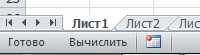
Слово «Вычислить» (calculate) в этом углу означает, что не все ячейки пересчитаны. Что противно, иногда оно остается даже после пересчета с помощью F9. Ни в коем случае не надо махать на нее рукой с мыслью «да там, наверное, какая-то мелочь не досчиталась!» Как показывает практика, порой не досчитываются очень важные вещи.
Что делать
(1) Попробуйте нажать Ctrl+Alt+F9. Обычно этого бывает достаточно, чтобы данная ошибка исчезла. По крайней мере, у меня еще ни разу не было случая, чтобы этого не хватило, если вы работаете в одной книге. Если же открыто несколько книг, которые ссылаются друг на друга, пресловутое слово «Вычислить» может остаться. Тогда переходим ко второму методу.
(2) Сохраняемся и закрываем все книги. Закрываем весь Excel — это важно! Затем начинаем открывать по одной книге (начиная с тех, которые являются входными данными для других). Открыли одну книгу — пересчитали Ctrl+Alt+F9. Надпись исчезла. Открываем следующую. И так, пока все книги не будут открыты заново. У меня еще ни разу не было случая, чтобы это не помогло.
Да, это может занять время. Но это однозначно поможет избежать технической ошибки, которую потом будет очень сложно объяснить менеджменту.
Читайте также о других ошибках Microsoft Excel, а также о возможности ошибок при работе с автофильтром. Если вы часто работаете в режиме ручных вычислений, вам также может быть полезна статья о работе с большими файлами.
